
Jika Anda pernah tertarik untuk berkonsultasi dengan salah satu pengaturan jaringan Wi-Fi rumah atau bisnis Anda, atau mengubah pengaturan router Anda, Anda mungkin pernah mendengar tentang 192.168.1.1, karena sebenarnya ini tentang salah satu portal paling terkenal untuk itu.
Dalam hal ini, ketika berbicara tentang 192.168.1.1, yang kita bicarakan alamat IP lokal, yaitu alamat akses Internet tetapi tidak menyertakan domain apa pun (bagaimana mungkin windowsnoticias.com), namun terkait dengan fungsi server. Dan, fakta bahwa itu lokal menyiratkan hal itu berada dalam jaringan atau fasilitas Anda sendiri, sehingga tidak memerlukan koneksi eksternal ke Internet untuk mengizinkan akses.
Mengapa alamat IP 192.168.1.1 begitu penting?
Ketika datang ke alamat IP, tidak diragukan lagi salah satu yang paling menonjol adalah ini. Ini karena pada zamannya sebagian besar produsen router, modem, dan peralatan lain yang memungkinkan koneksi Internet setuju atur IP 192.168.1.1 sebagai IP peralatan yang memungkinkan akses ke koneksi.

Dengan cara ini, meskipun benar bahwa ada kemungkinan untuk mengubah alamat ini untuk yang lain, dan ada juga beberapa pengecualian seperti kemungkinan bahwa operator jaringan atau pabrikan router Anda tidak ingin Anda memiliki akses ke kata tersebut. konfigurasi, saat mengakses alamat IP yang dimaksud, sebaiknya dimungkinkan untuk memilih parameter koneksi yang berbeda.

Antara lain, jika misalnya Anda memiliki router yang menyertakan teknologi Wi-Fi (yang paling normal saat ini), mengakses alamat IP ini atau yang sesuai jika telah dimodifikasi, Anda akan memiliki kemungkinan untuk ubah pengaturan seperti nama jaringan Anda (dikenal sebagai SSID) atau kata sandi. Juga diperbolehkan dari layanan ini untuk membuka atau memblokir port jaringan, mengelola parameter pemblokiran, melihat perangkat yang terhubung ... Meskipun dalam hal ini penting untuk diingat bahwa pilihan yang tersedia bervariasi tergantung pada router.
Cara mengakses pengaturan router dari Windows
Untuk mengakses layanan ini dari router Anda, pada awalnya Anda akan memiliki kemungkinan untuk masuk dengan mudah secara langsung dengan masuk ke dalam browser (Anda dapat menggunakan favorit Anda, karena tidak terbatas pada yang tertentu), di bilah alamat secara manual 192.168.1.1. Dengan cara yang sama, penting bagi Anda untuk melakukan ini di bilah alamat web, di mana, misalnya, Anda akan menempatkannya https://www.windowsnoticias.com, karena jika tidak, mungkin saja browser Anda mencarinya di Google, Bing, atau mesin telusur lainnya, dan IP tidak akan muncul.

Ketika Anda melakukan ini, itu seharusnya terlihat oleh Anda jendela dari operator jaringan Anda atau dari pabrikan router atau modem untuk Anda memasukkan nama pengguna dan kata sandi, yang seharusnya dapat Anda temukan di bagian bawah perute jika Anda belum pernah mengubahnya, meskipun dalam beberapa kasus Anda mungkin harus menghubungi operator Anda secara langsung untuk memberikan parameter ini.
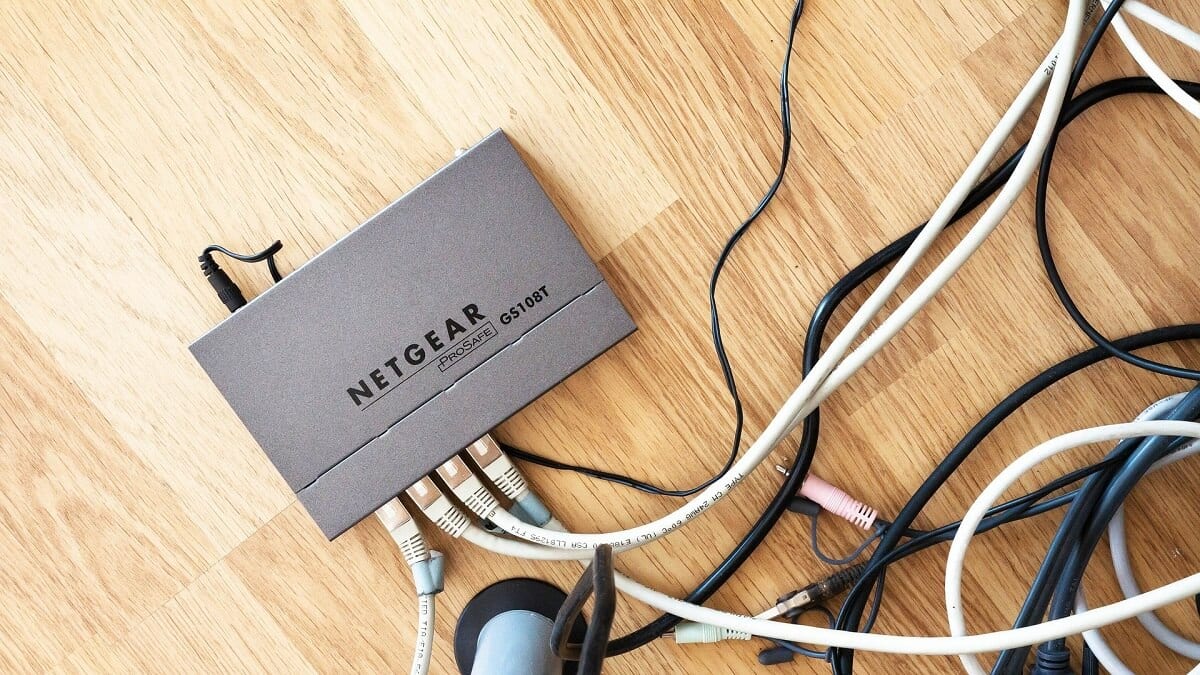
Jika itu tidak muncul, dan sebagai gantinya Anda mengalami kesalahan atau sesuatu yang serupa, Mungkin saja alamat IP router Anda berbeda. Dalam kasus ini, Anda harus menemukannya dengan mempertimbangkan bahwa selalu alamat jaringan itu sendiri ikuti pola 192.168.XX. Segera setelah Anda menemukannya, itu akan meminta Anda untuk nama pengguna dan kata sandi sebelumnya, atau itu harus langsung menunjukkan kepada Anda konfigurasi perangkat Anda.

Selain itu, dalam beberapa kasus, operator memblokir akses ini secara langsung di router mereka sendiri, sesuatu yang terutama terjadi saat menyewa layanan televisi. Jika ini kasus Anda, Anda harus menghubungi operator jaringan Anda secara langsung, yang seharusnya dapat membuat perubahan dari jarak jauh yang Anda anggap terkait dengan koneksi Anda, atau memberi Anda akses ke alat konfigurasi serupa dari area klien mereka atau yang serupa.